その音は何ですか?これらの手順に従って、Final Cut Pro Xでハムやその他のノイズを除去しても、何も起こりません。
苦労して稼いだ美しい映像をすべて持ってくることほどイライラすることはありません。 編集ベイに戻ります。オーディオの再生が開始されると、精神が崩壊します。そこにあります—不要なバックグラウンドノイズ と腹立たしいハム Oscar™に値するキャラクターの会話のすぐ後ろで賑やかになります。
恐れることはありません、ビデオ編集者! ファイナルカット は、(ほんの少しでも)不要なオーディオの傷を取り除くのに役立ついくつかの方法を提供します。

オーディオクリップの不要なサウンドを調整することで、編集をすぐに開始できます。 上記のチェックボックスをオンにするだけで、インポートの瞬間から。これは非常に基本的な 修正のレベル;修正ではなく、非常に小さな調整です。 表面レベルの修正。それでも、クリーンな方が良いので、いくつかの問題を先制的に調整しても問題はありません。チェックボックスの機能は次のとおりです。
- 音声の問題を分析して修正する (不要なハムやノイズにフラグを立て、オーディオに小さな問題があることを示します)
- モノラルとグループのステレオオーディオを分離する (チャンネルは分析され、デュアル、モノラル、またはステレオとしてグループ化されます)
- サイレントチャネルを削除する (サイレントチャネルは削除され、それらのクリップは自動選択としてマークされます)
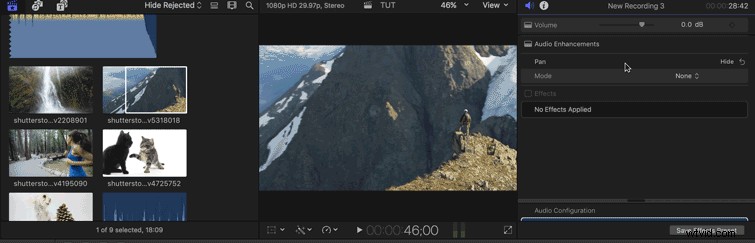
このより詳細なカスタマイザー オーディオを微調整するのに適しています。 ノイズ除去の量を制御できます これが適用され、グループ化する代わりに、各拡張機能を個別にオンにすることができます。注意してください—ノイズ除去ダイヤルを切り替えます バックグラウンドノイズには役立ちますが、ボーカルの音量も下がります。
明らかに、この詳細なカスタマイザーを使用しても、完全に ハムを削除します および不要なノイズ あなたのプロジェクトから。それでも、かけがえのないオーディオを使用している場合は、 あなたはそんなに多くのことしかできません、そしてこのオプションは私を過去のいくつかの厄介な状況から抜け出させました。
投稿中の悪い音声との最初の出会い 優れた音声を録音することがいかに重要かをすぐに思い出させてくれます 生産中。 優れたオーディオ機器の詳細については およびスマートレコーディングの習慣 この問題に関する以前の記事のいくつかをチェックしてください。
- H1オーディオレコーダーを15ドルでハックする
- ドキュメンタリーインタビューを録音するための9つの役立つオーディオトリック
- 300ドル未満で最高のオーディオレコーダー
- ワンマンバンドとして働くときに素晴らしいロケーションオーディオを手に入れよう
- 100ドル未満の10個のオーディオアクセサリ
悪いオーディオを救うための秘訣は何ですか? 以下のコメントであなたのテクニックを共有してください!
